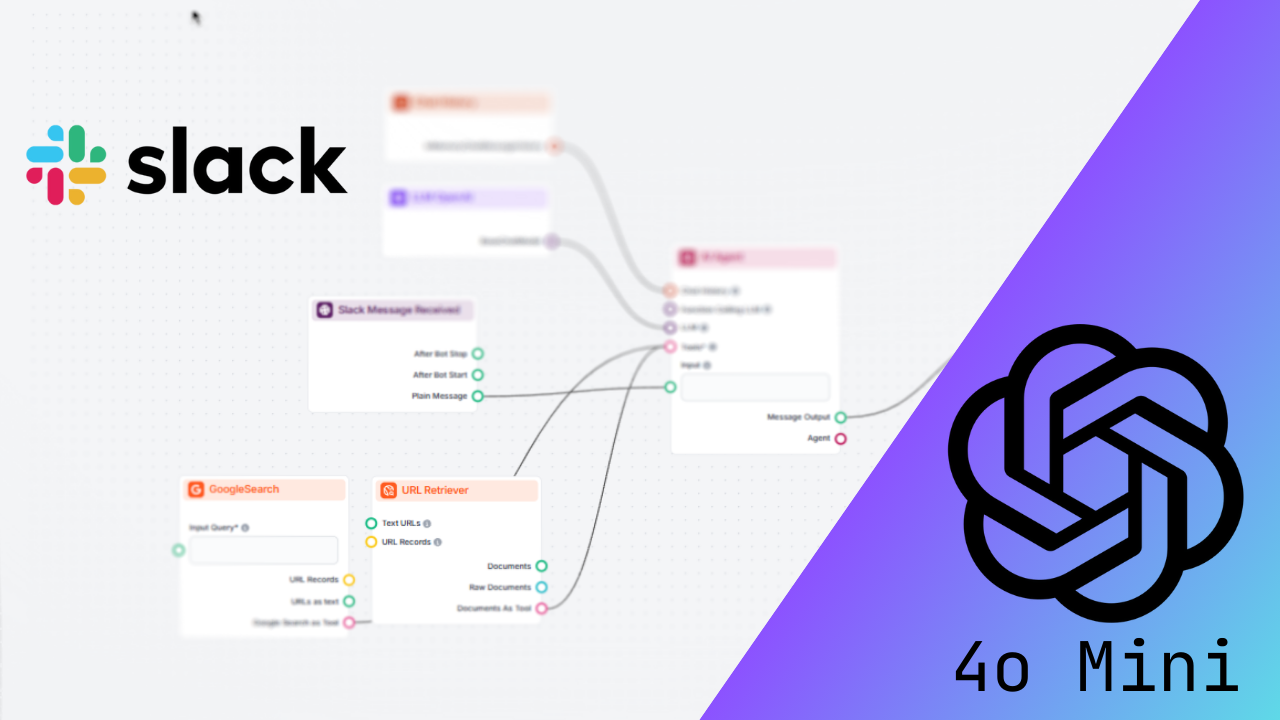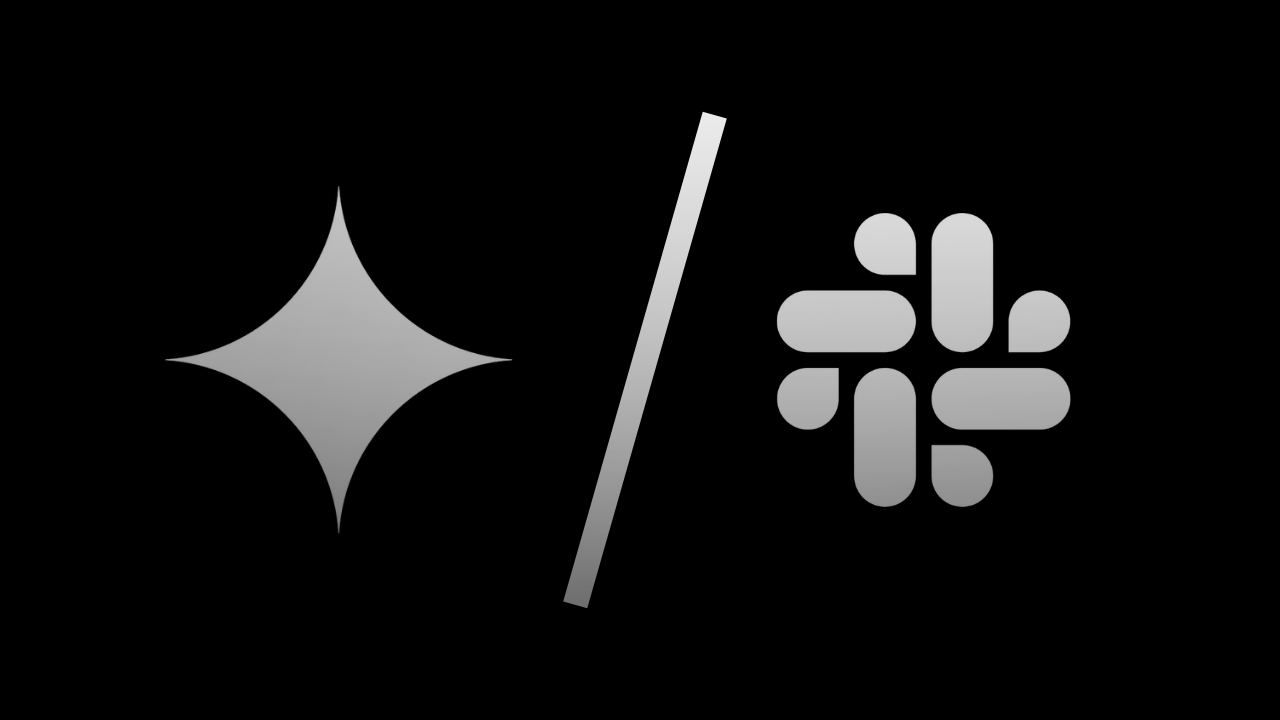Slack-integratie
Koppel FlowHunt met Slack om met AI te werken waar je team samenwerkt, stroomlijn workflows en verbeter de klantenservice met realtime ondersteuning.
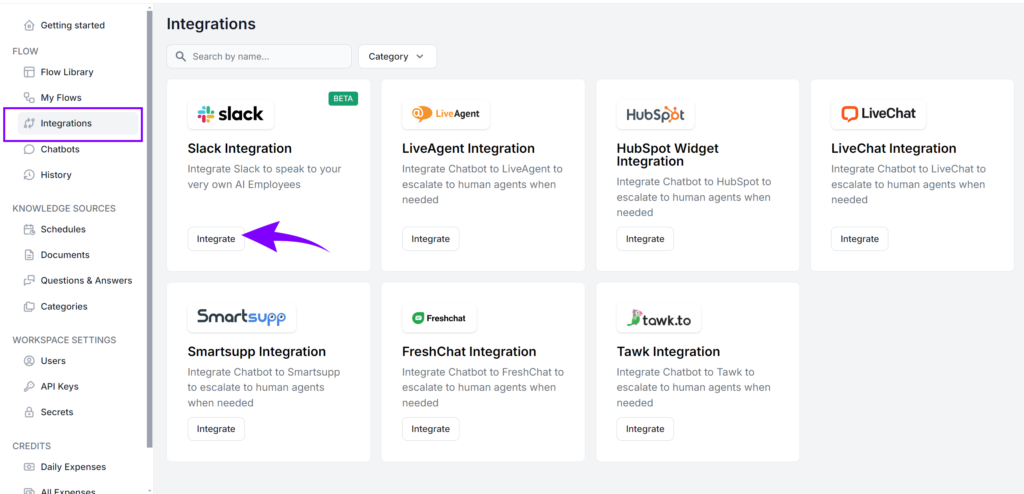
Deze integratie stelt je in staat om elke Flow naar je Slack-werkruimte te brengen, zodat je met AI kunt werken waar je al samenwerkt, tijd bespaart en alles op één plek houdt.
Hierbij kan de FlowHunt-integratie je helpen:
- AI-assistent Flow: Laat een AI-bot je kennisbankvragen beantwoorden, je helpen met eenvoudige taken en je ondersteunen bij het schrijven.
- Klantenservice-integratie: Monitor chatbotgesprekken, ontvang meldingen wanneer de AI je hulp nodig heeft en stap direct vanuit Slack in elk chatbotgesprek.
- Aangepaste tools: Bouw en implementeer tools per kanaal om dagelijkse workflows te vereenvoudigen en de productiviteit te verhogen.
Hoe integreer je Slack in FlowHunt
- Ga naar Integraties in het hoofdmenu aan de linkerkant.
- Zoek de Slack-integratie en klik op Integreren.
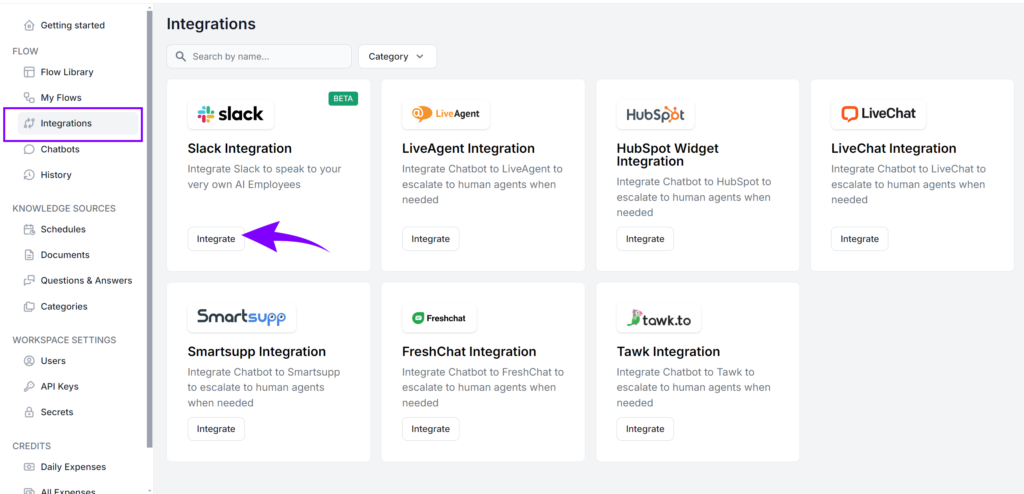
- Je wordt doorgestuurd naar het integratiescherm van Slack, waar wordt gemeld dat Flo toegang tot je werkruimte aanvraagt.
- Als je meer dan één werkruimte hebt, gebruik dan de keuzelijst rechtsboven:

- Zodra je de juiste werkruimte hebt gekozen, bekijk je de machtigingen en klik je op Toestaan.
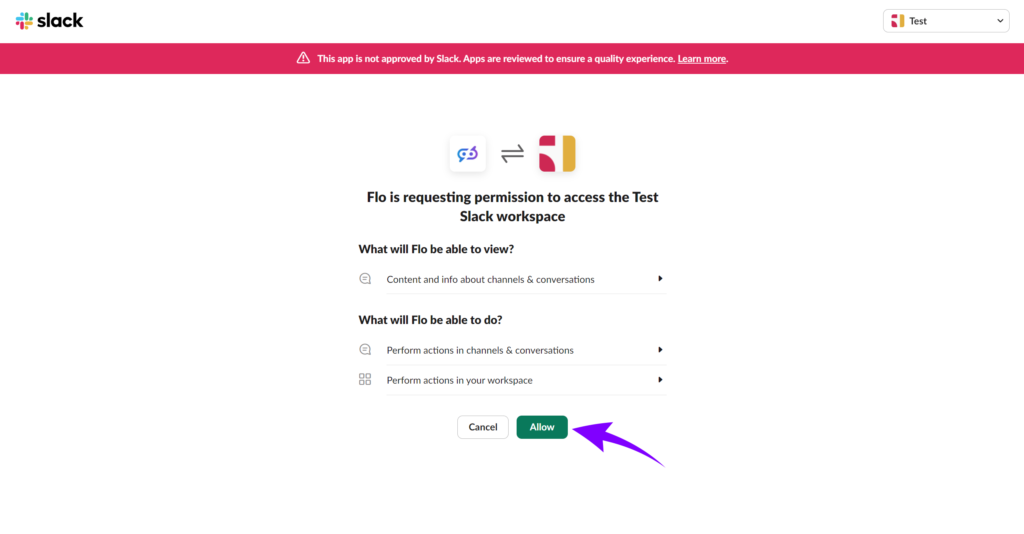
Als je een werkruimte wilt integreren waarvan je geen beheerder bent, moet je een installatieverzoek indienen bij de werkruimtebeheerder.
- Je ontvangt een melding dat de integratie is geslaagd.
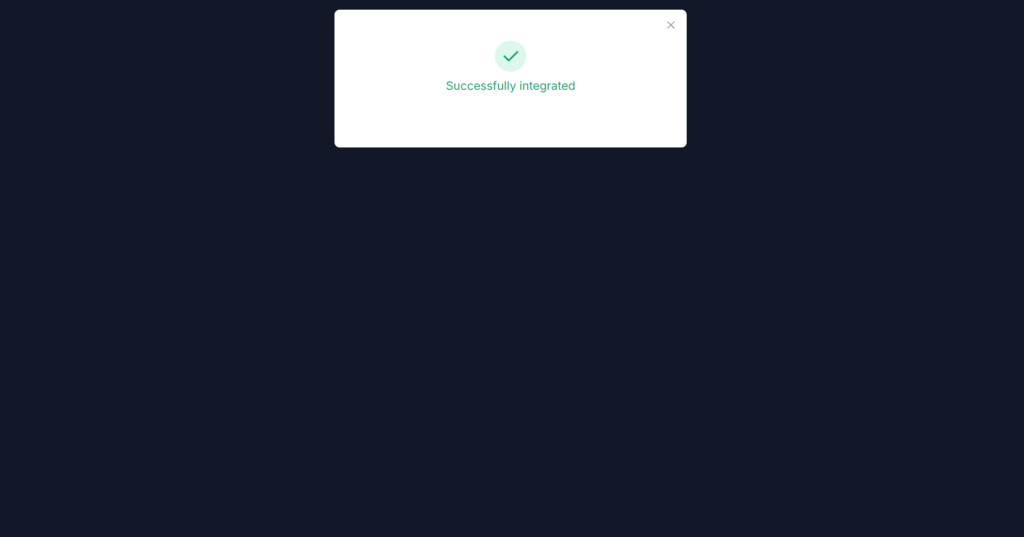
- Ga naar je Slack-werkruimte. Je zou Flowhunt nu als een van de geïnstalleerde apps moeten zien:
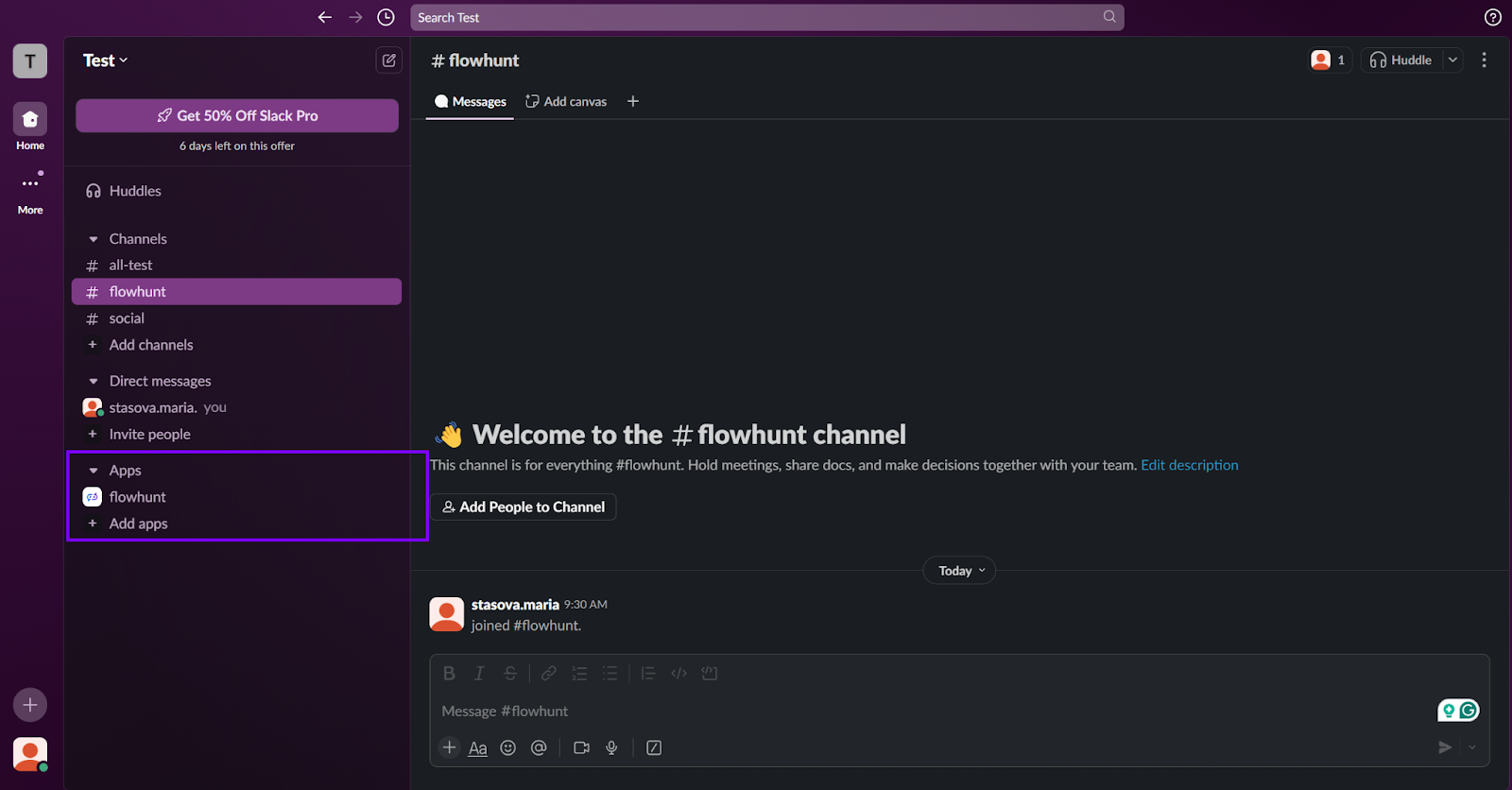
Nu je account is gekoppeld, kun je beginnen met het bouwen van de Flows die je wilt gebruiken.
Overzicht van Slack-componenten
Ga terug naar FlowHunt en open de Flow-editor.
Je zult opmerken dat er twee Slack-gerelateerde componenten zijn:
- Slack-bericht ontvangen
- Slack-bericht verzenden
Deze vormen de start- en eindpunten van Slack-berichten en bepalen wanneer en hoe de Flow met je Slack-kanaal communiceert.
Slack-bericht ontvangen

Deze component vormt het startpunt van het Slack-gesprek met FlowHunt. Je kunt het zien als een triggercomponent. Je kunt hiermee ook bepalen wanneer, waar en hoe Flo’s reacties worden geactiveerd.
Component-handles
Deze component heeft drie uitvoerhandles die het gedrag na verschillende acties in Slack aansturen en bepalen. Omdat deze component altijd aan het begin van een Flow of Subflow staat, is er geen invoerhandle.
- Na bot-stop: Bepaalt wat er gebeurt nadat de bot handmatig is uitgeschakeld via Slack.
- Na bot-start: Bepaalt wat er gebeurt nadat de bot weer is ingeschakeld via Slack.
- Normaal bericht: Bepaalt wat er gebeurt nadat de Slack-gebruiker (jij) een bericht verstuurt.
Component-instellingen
- Kanaal: Kies de kanalen waaraan je FlowHunt wilt toevoegen.
- Werkruimte: Kies de werkruimte waaraan je FlowHunt wilt toevoegen.
Het instellen van kanalen en werkruimte is noodzakelijk om de Flow te laten werken.
Alleen triggeren bij vermelding
Deze instelling bepaalt hoe je een antwoord van Flo oproept:
- Indien niet aangevinkt: Flo reageert op elk bericht dat in het geselecteerde kanaal of de thread wordt verstuurd. Dit is handig voor kanalen die alleen worden gebruikt voor communicatie met FlowHunt, zoals klantenservice-chatbotkanalen. Gebruik dit niet in interne kanalen waar mensen met elkaar praten, want FlowHunt zal dan op alle gesprekken reageren, wat als storend kan worden ervaren.
- Indien aangevinkt: De bot reageert alleen als hij wordt genoemd. Je kunt Flo activeren met de @flowhunt-vermelding. We raden dit aan wanneer je snel hulp wilt bij het ophalen of samenvatten van informatie, vooral in drukke kanalen.
Slack-bericht verzenden
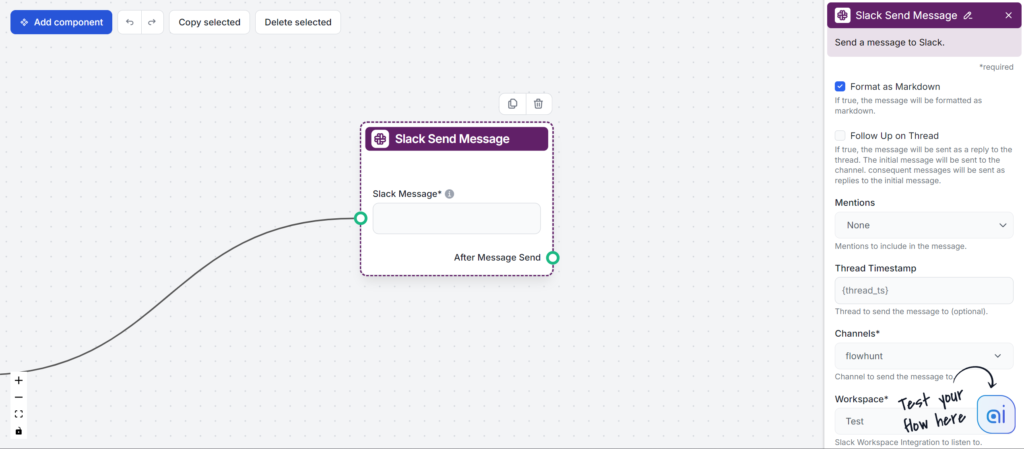
Deze component staat voor de berichten die Flowhunt naar jou verstuurt in Slack. Hiermee bepaal je waar, hoe en aan wie Flo antwoorden stuurt.
Component-handles
- Slack-bericht: Deze invoerhandle geeft aan wat er als bericht wordt verstuurd. Dit is meestal de uitvoer van een AI Agent of AI Generator. Het aansluiten van deze invoer is noodzakelijk.
- Na verzenden van bericht: Met deze uitvoerhandle kun je vervolgacties en gedrag na het antwoord van FlowHunt bepalen. Het aansluiten van deze handle is optioneel.
Component-instellingen
- Opmaak als Markdown: Indien aangevinkt worden berichten opgemaakt in Markdown. Indien niet aangevinkt zijn berichten zonder opmaak.
- Vervolg in thread: Zorgt ervoor dat FlowHunt blijft antwoorden in threads waarin het is genoemd, bijvoorbeeld bij klantenservicegesprekken.
- Vermeldingen: FlowHunt moet je soms attenderen, bijvoorbeeld wanneer een klant in de chatbot aangeeft met een mens te willen spreken. FlowHunt zal dan je aandacht trekken met de door jou geselecteerde vermelding.
- Thread-tijdstempel: Hiermee kun je FlowHunt beperken tot een enkele thread.
- Kanaal: Kies de kanalen waaraan je FlowHunt wilt toevoegen.
- Werkruimte: Kies de werkruimte waaraan je FlowHunt wilt toevoegen.
Let op: je moet in beide componenten kanalen en werkruimtes selecteren, omdat je soms slechts één van de componenten gebruikt of omdat je antwoorden in verschillende of meerdere kanalen wilt ontvangen.
De Slack-integratie gebruiken
Verschillende toepassingen vragen om verschillende manieren van gebruik van de Slack-componenten. We behandelen de twee populairste toepassingen.
AI-assistent Flow
Het eerste grote voorbeeld van Slack-integratie is de eenvoudige AI-assistent Flow. Hiermee kun je de Flo-bot aan verschillende kanalen toevoegen en ermee chatten, bijvoorbeeld voor het beantwoorden van kennisbankvragen of hulp bij schrijven.
De basisversie van deze Flow heeft slechts drie componenten nodig:
- Slack-bericht ontvangen
- AI Agent
- Slack-bericht verzenden
- Verbind Slack-bericht ontvangen met de AI Agent via de Normaal bericht-handle.
- Verbind de berichtuitvoer van de Agent met de invoer van de Slack-bericht verzenden-component.
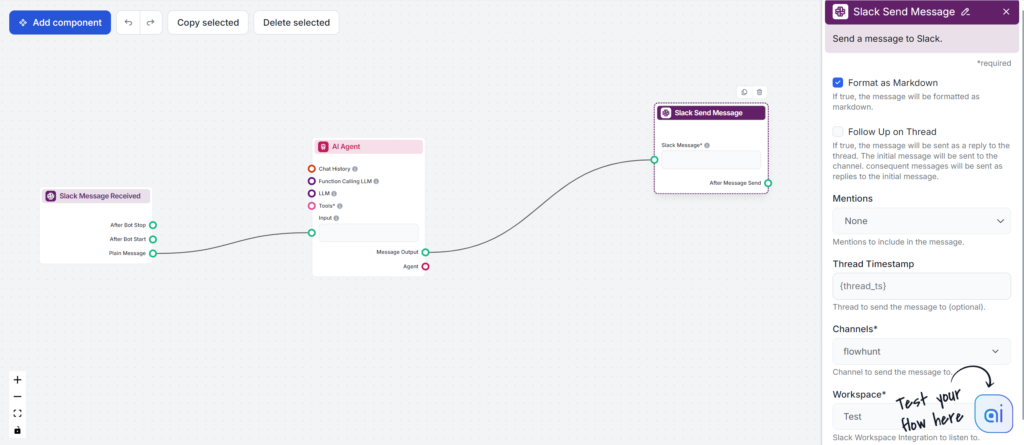
- Stel beide Slack-componenten in op dezelfde werkruimte en kanaal. Pas de overige instellingen naar wens aan.
- Vergeet niet de Agent te informeren over zijn taak. Heb je hulp nodig bij het instellen van de AI Agent, raadpleeg dan deze handleiding.
Met deze eenvoudige Flow kun je communiceren met het GPT-4o-model van OpenAI via Slack. Om er een echte AI-assistent van te maken, kun je extra componenten toevoegen zoals:
- Gespreksgeschiedenis, zodat de Flow context kan vasthouden.
- Andere LLM-componenten, zodat je van het standaard GPT-4o-model kunt wisselen naar een van de vele modellen die FlowHunt ondersteunt.
- Tools waarmee je Agent informatie kan ophalen of taken kan uitvoeren.
Hier is een voorbeeld van een Flow die de Claude Sonnet 3.5 als LLM gebruikt in plaats van OpenAI-modellen. Voor tools heeft het toegang tot geverifieerde informatie uit je interne kennisbank via de Document Retriever-component, maar het kan ook in realtime Google doorzoeken. Tot slot mag gespreksgeschiedenis niet ontbreken:
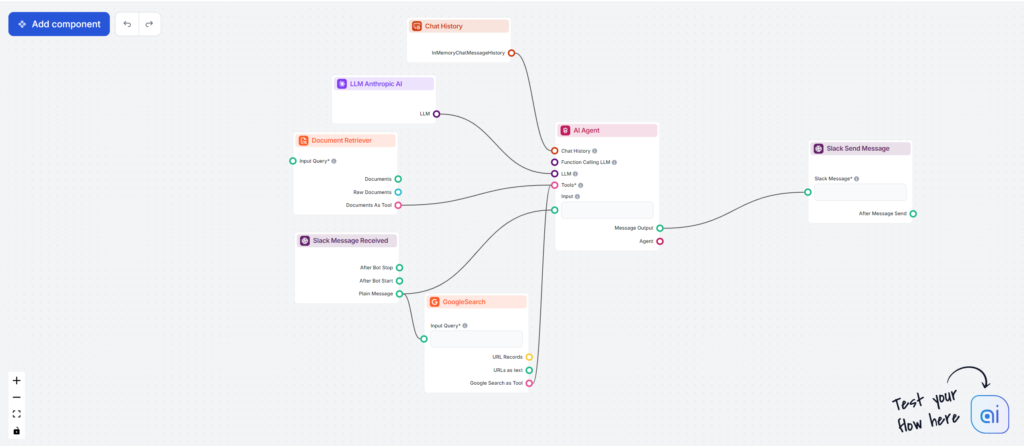
Ga naar de Flow Library en haal deze Flow als kant-en-klare template op.
Deze bot kan nu je vragen beantwoorden met actuele informatie en het gesprek over de data gaande houden.
Slack klantenservice Flow
Het tweede belangrijke gebruik is het koppelen van je AI-klantenservicechatbot aan Slack. Hierdoor kun je niet alleen alle chatbotgesprekken monitoren, maar ook direct inspringen wanneer nodig en je laten pingen door de chatbot als deze hulp nodig heeft.
Dit wordt ‘mens in de lus’ genoemd: AI wordt aangevuld met menselijke expertise voor nauwkeurigheid, foutreductie en ethische naleving in diverse toepassingen. Met andere woorden: de AI laat je weten wat er gebeurt en vraagt proactief of je wilt overnemen binnen het chatbotvenster, in plaats van de gebruiker alleen de optie te geven om jou zelf te contacteren.
Voor deze scenario’s zijn meerdere onderdelen nodig. Je kunt dit allemaal overslaan en deze Flow als template uit de Flow Library halen.
We kunnen deze Flow opdelen in drie hoofdonderdelen. Eerst bouwen we de klantenservicechatbot zelf. Ten tweede zijn er triggers om via Slack het gesprek over te nemen. Tot slot zijn er enkele handige extra’s. We beginnen met het bouwen van de chatbot.
Deel 1: De chatbot-subflow maken
- Zoals gewoonlijk begint elke chatbot-Flow met de trigger Chat Input.
- Vervolgens richten we de escalatie in. Begin met het verbinden van de Escalatie Gateway met Chat Input:
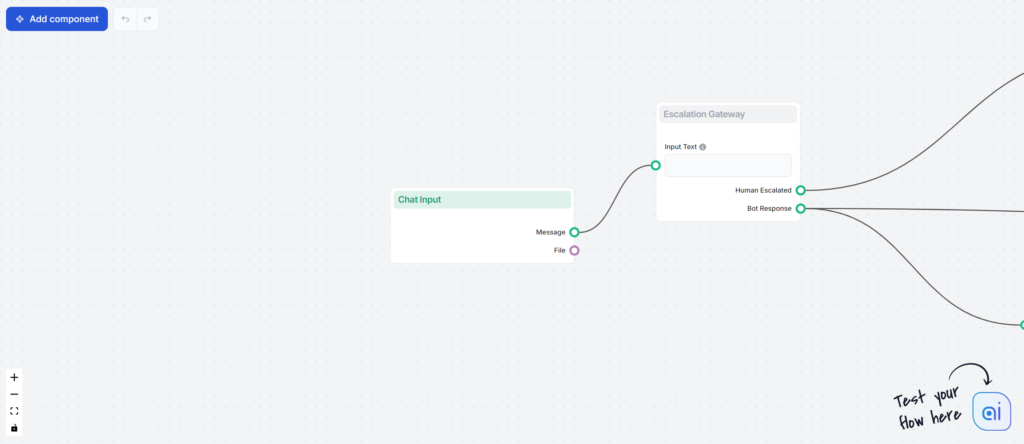
- In deze component beslist de AI of het het pad ‘Human Escalation’ of ‘Bot Escalation’ volgt. Met andere woorden, of de AI de vraag zelf beantwoordt of om jouw hulp vraagt.
- Verbind de Slack-bericht verzenden-component met beide routes. Deze component zorgt ervoor dat beide opties worden teruggekoppeld naar het Slack-kanaal en dat je op de hoogte blijft van de genomen beslissing.
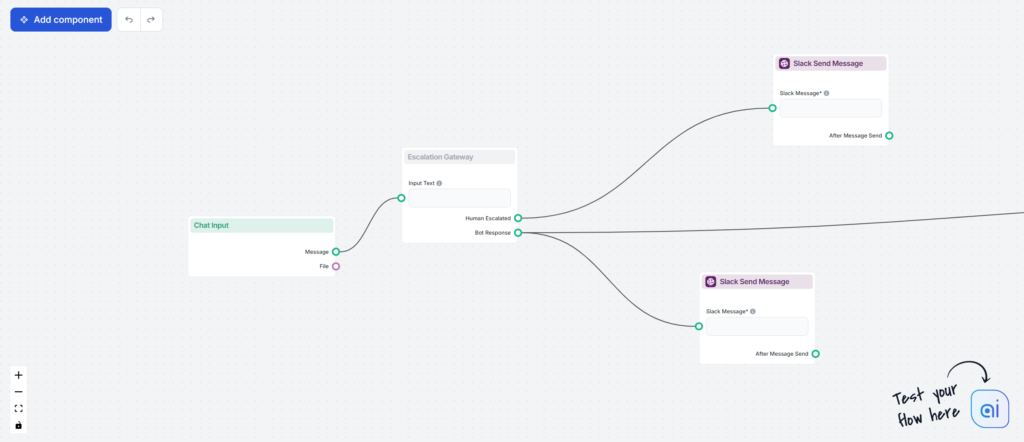
- Open de instellingen van Slack-bericht verzenden en stel de Werkruimte en het Kanaal (of kanalen) in waarin de chatbot actief moet zijn. Selecteer dezelfde werkruimte en kanalen in beide componenten:
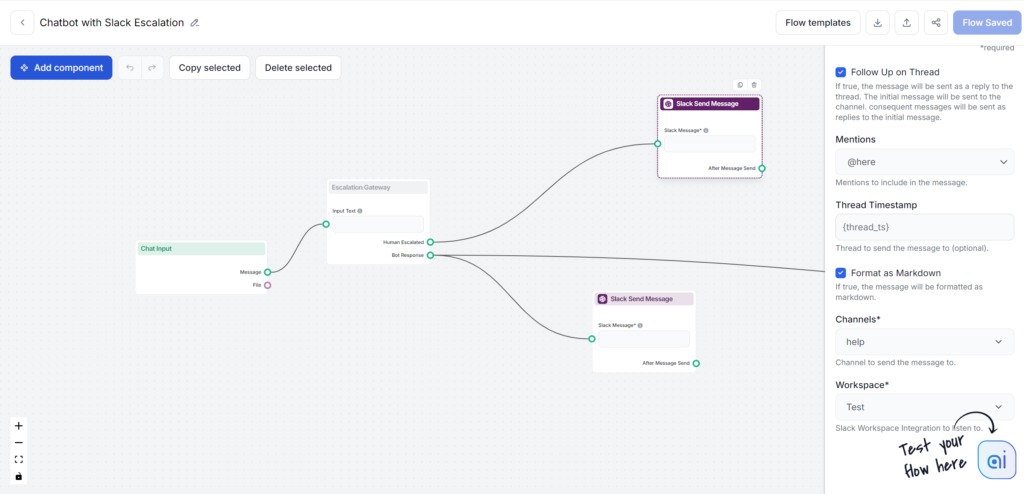
- Open nu de Slack-bericht verzenden-component die is gekoppeld aan human escalation. Hierin geeft de bot aan dat hij hulp nodig heeft. Stel een Vermelding in om de juiste mensen te informeren. Wij raden aan om @here te gebruiken, zodat ieder kanaallid dat online is wordt gewaarschuwd.
- Wil je bij elk gebruikersbericht een melding ontvangen, stel dan ook een Vermelding in bij de Slack-bericht verzenden die is verbonden met de Bot Response.
- Natuurlijk moet de bot ook de gebruiker antwoorden in de chat. Daarvoor gebruik je een AI Agent. Verbind de Bot Response-handle met een AI Agent-invoerhandle:
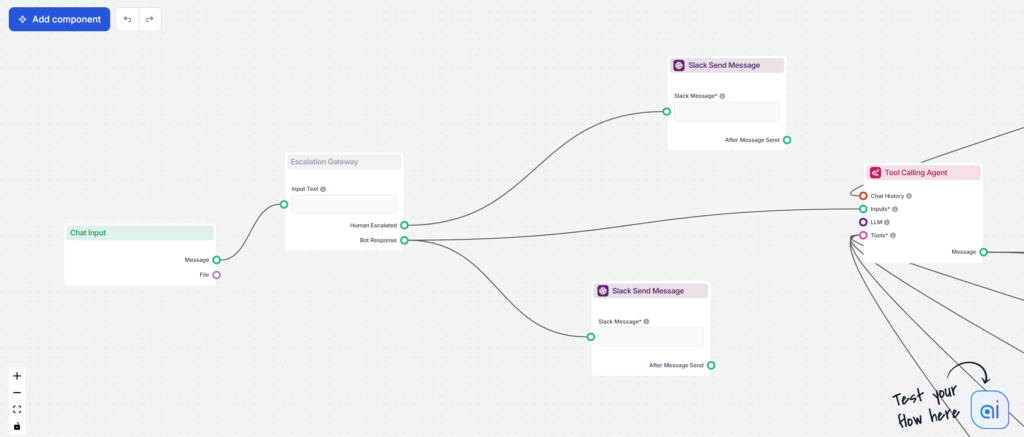
- De laatste stap is het toevoegen van uitgangen aan de Agent. We willen dat hij gebruikers in de chat antwoordt, maar ook de reacties via Slack laat horen. Daarom verbinden we de AI Agent met zowel Slack-bericht verzenden als Chat output:
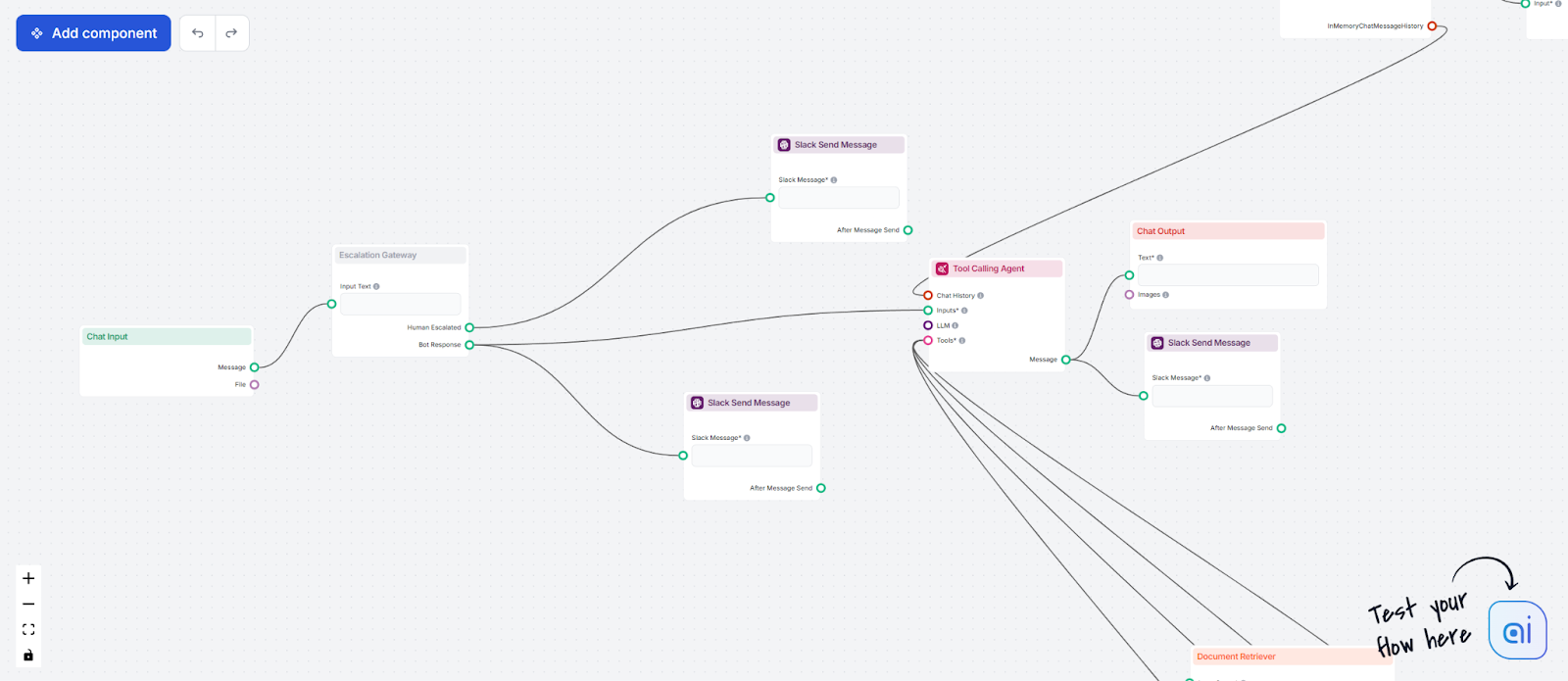
- Stel dezelfde Werkruimte en Kanaal in als elders.
We hebben nu een eenvoudige GPT-4o-chatbot die kan bepalen wanneer hij het antwoord niet weet en jouw hulp nodig heeft. Maar dit is nog geen volwaardige klantenservicechatbot. Laten we alle andere functies van een goede klantenservicechatbot toevoegen.
Deel 2: Klantenservice chatbot
We zullen nog een paar
Veelgestelde vragen
- Wat doet de Slack-integratie van FlowHunt?
Hiermee kun je elke Flow naar je Slack-werkruimte brengen, waarmee realtime AI-ondersteuning, taakautomatisering, monitoring van klantenservicegesprekken en het beheer van tools mogelijk wordt—allemaal binnen Slack.
- Hoe integreer ik Slack met FlowHunt?
Ga naar Integraties in het FlowHunt-menu, zoek de Slack-integratie en klik op Integreren. Volg daarna de instructies om je Slack-werkruimte te autoriseren en te koppelen.
- Wat zijn veelvoorkomende toepassingen van de Slack-integratie?
Populaire toepassingen zijn onder meer het bouwen van een AI-assistent voor je team, het monitoren en overnemen van klantenservicegesprekken, het automatiseren van workflows en het inzetten van productiviteitstools per kanaal.
- Kan ik bepalen wanneer de AI in Slack reageert?
Ja, je kunt de bot zo instellen dat hij alleen reageert wanneer hij wordt genoemd, of dat hij reageert op elk bericht in geselecteerde kanalen. Zo beheer je hoe en wanneer de AI met je team communiceert.
- Wat betekent 'mens in de lus' binnen de Slack-integratie?
'Mens in de lus' betekent dat je meldingen ontvangt en direct in Slack gesprekken van de AI-chatbot kunt overnemen, zodat overdrachten soepel verlopen en de ondersteuning van hoge kwaliteit blijft.
Probeer FlowHunt’s Slack-integratie
Verhoog je productiviteit en stroomlijn samenwerking door AI-aangedreven automatisering en klantenservice direct in je Slack-werkruimte te brengen.